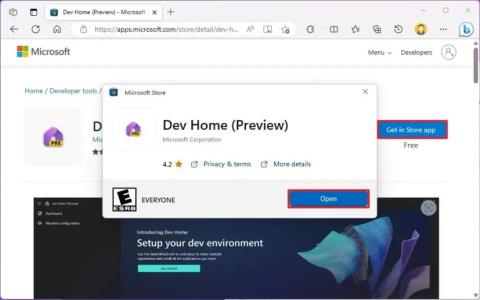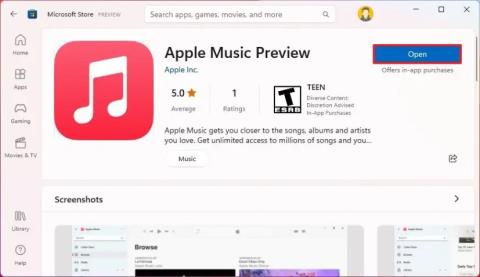Hogyan találhatja meg IP-címét a Windows 10 rendszeren

IP-címének Windows 10 rendszeren való megkereséséhez nyissa meg a Beállítások > Hálózat és internet > Állapot menüpontot, majd kattintson a Tulajdonságok elemre az aktív kapcsolathoz.

Windows 11 rendszeren a Widget tábla automatikusan megnyílik, ha a tálcán az időjárás ikonra viszi az egérmutatót. Bár ez gyors hozzáférést biztosít a legújabb hírfolyamhoz, nem mindenki vágyik rá, mivel véletlenül többször nyithatja meg a widgetet, mint amennyit használni szeretne.
Ha meg szeretné tartani a belépési pontot a tálcán, de nem akarja megnyitni lebegtetés közben, a Widgetek beállításai között most már szerepel egy lehetőség, hogy letiltja a tábla kinyílását, amikor a gomb fölé viszi az egérmutatót Windows 11 rendszeren.
Ez az útmutató megtanítja Önnek azokat a lépéseket, amelyekkel megakadályozhatja, hogy a Widgetek tábla automatikusan megnyíljon, amikor az egérmutatót az időjárás ikon fölé viszi a Windows 11 tálcáján.
Tiltsa le a widgeteket az egérmutatóval a Windows 11 rendszeren
Ha meg szeretné akadályozni, hogy az időjárás widget ikon megnyíljon a tálcán az egérmutatóval, kövesse az alábbi lépéseket:
Nyissa meg a Widget táblát (Windows billentyű + W).
Kattintson a Profil gombra a jobb felső sarokban a Widget-beállítások megnyitásához.
Kapcsolja ki a „Modulok megjelenítése lebegtetéskor” kapcsolót, hogy megakadályozza a tábla véletlen felnyitását azáltal, hogy az egérmutatót a tálcán lévő időjárás ikon fölé viszi.
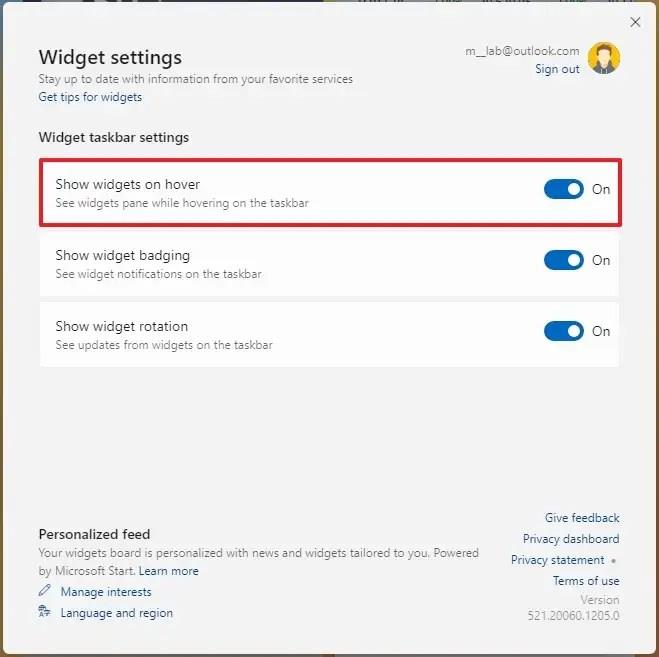
(Opcionális) Kapcsolja ki a „Modulok jelvényének megjelenítése” kapcsolót a felesleges zavaró tényezők eltávolításához.
(Opcionális) Kapcsolja ki a „Modulforgatás megjelenítése” kapcsolót a dinamikus tartalom elforgatásának letiltásához a tálcán lévő Widgetek ikonban.
A lépések végrehajtása után a Widgetek ikonra kell kattintania a tábla megnyitásához, és a beállításoktól függően az ikon a továbbiakban nem jelenít meg dinamikus tartalmat, hogy elkerülje a felesleges zavaró tényezőket.
Ha nem találja a lehetőséget, előfordulhat, hogy nem az új beállításokat tartalmazó Windows 11 verziót használja. Ezen túlmenően a cikk írásakor a Microsoft csak néhány felhasználó számára teszi elérhetővé ezt a lehetőséget, amíg készen nem áll a szélesebb körű bevezetésre.
IP-címének Windows 10 rendszeren való megkereséséhez nyissa meg a Beállítások > Hálózat és internet > Állapot menüpontot, majd kattintson a Tulajdonságok elemre az aktív kapcsolathoz.
A másodpercek megjelenítéséhez a Tálca órájában Windows 11 rendszeren nyissa meg a Beállítások > Testreszabás > Tálca > Tálca viselkedései lehetőséget, és jelölje be a másodpercek megjelenítése lehetőséget.
A WSA fájlmegosztás engedélyezéséhez nyissa meg a WSA rendszerbeállításokat, és kapcsolja be a Felhasználói mappák megosztása lehetőséget. Íme, hogyan kell Windows 11-en.
A Google Bard AI tevékenységi előzményeinek törléséhez nyissa meg a Bard Activity alkalmazást, kattintson a tevékenységek Törlés gombra, vagy válassza az összes bejegyzés törlését.
A Bing Chat eléréséhez Androidról vagy iPhone-ról a Bing mobilalkalmazásra, a Microsoft Edge mobilra vagy a SwiftKey alkalmazásra lesz szüksége. Itt van, hogyan.
Az első bejegyzés létrehozásához, a bejegyzés megosztásához, a követők kezeléséhez, a beállítások módosításához, az értesítések módosításához stb.
A Microsoft Designer egy webalkalmazás, amely mesterséges intelligencia-eszközöket kínál, amelyek megkönnyítik a sokféle grafika létrehozását. Íme, hogyan kell használni.
Ha le szeretné tiltani a villogó alkalmazásokat a tálcán a Windows 11 rendszerben, lépjen a Beállítások > Testreszabás > Tálca menüpontra, és kapcsolja ki a Villogó alkalmazások megjelenítése a tálcai alkalmazásoknál lehetőséget.
Az összes Windows 11-fiók listázásához nyissa meg a Beállítások > Fiókok > Egyéb felhasználók és család oldalakat. Használhatja a Parancssort és a PowerShellt is.
A Start menü értesítéseinek letiltásához Windows 11 23H2 rendszeren nyissa meg a Beállítások > Testreszabás > Start lehetőséget, és kapcsolja ki a fiókértesítések opciót.
A Dynamic Lighting használatához Windows 11 23H2 rendszeren nyissa meg a Beállítások > Testreszabás > Dinamikus világítás lehetőséget, kapcsolja be a funkciót, és konfigurálja az effektusokat.
A Microsoft Teams együttműködési alkalmazás már elérhető olyan Linux disztribúciókon, mint az Ubuntu, a Debian és a Red Hat, és ezek a lépések a telepítéséhez.
A Windows Terminal utasításai lapok és ablaktáblák létrehozásához, navigálásához, kezeléséhez és bezárásához, beleértve a billentyűparancsokat is.
A kötetcímke módosításához Windows 11 rendszeren nyissa meg a Fájlkezelő > Ez a számítógép lehetőséget, kattintson a jobb gombbal a meghajtóra, válassza az Átnevezés lehetőséget, és erősítse meg az új nevet.
Ha androidos játékokat szeretne játszani Windows 11 rendszeren, használhatja a Google Play Games vagy a Windows Subsystem for Android platformot. Itt van, hogyan.
Az iCloud és a Windows 11 Photos alkalmazás összekapcsolásához nyissa meg az alkalmazást, kattintson az iCloud Photos elemre, állítsa be az iCloudot, és nyissa meg a képeket.
A Windows 11 Fájlböngészőben használja a Nézet menüt, és válassza a Kompakt nézetet a klasszikus elrendezésre váltáshoz, hogy csökkentse az elemek közötti helyet.
A Bing Chat AI használatához a SwiftKey-n nyisson meg egy alkalmazást Androidon és iPhone-on, nyissa meg a billentyűzetet, kattintson a Bing elemre, válassza a Keresés, Hangjelzés vagy Csevegés lehetőséget.
Ha CPU-, GPU- és RAM-modulokat szeretne hozzáadni a Windows 11 rendszerhez, telepítse a Dev Home alkalmazást, nyissa meg a Widgets alkalmazást, kattintson a Hozzáadás gombra, és válassza ki a rendszerfigyelő modulokat.
Az Apple Music alkalmazás Windows 11 rendszeren való telepítéséhez nyissa meg a Microsoft Store alkalmazást, és kattintson a Letöltés gombra a telepítéshez. Használhatja a winget parancsot is.
A Windows Defender egy ingyenes, beépített, átfogó víruskereső eszköz megbízható védelemmel. Van azonban néhány hátránya a használatának. Ez
A technológia növekvő oktatásban és mindennapi életben való felhasználásával egyre növekszik a telefont, táblagépet vagy számítógépet használó gyerekek száma. Következésképpen több
A DPI (dots per inch) az egér egyik legfontosabb jellemzője. Minél magasabb, annál gyorsabban mozog a jelölő a képernyőn.
A Microsoft Windows sok átalakításon ment keresztül az évek során, amelyek közül néhány több változást hozott, mint mások. Manapság a legtöbb PC-felhasználó Windows rendszert futtat
Éppen most fejezte be a beszélgetést egy barátjával, akinek új telefonszáma van. Mielőtt azonban sikerült elmentened a névjegyek közé, a telefon összeomlik. Amikor
A Mac és az Android együttes használata szórakoztató mindaddig, amíg nem kell valamit tennie, például fájlokat mozgatnia közöttük. Szerencsére több módszer is elérhető a megosztásra
Mindig is szeretné hozzáadni saját illesztőprogramjait a Microsoft Windows előre telepített illesztőprogramjainak listájához. Ezekkel a lépésekkel könnyedén megteheti.
Nincs annál rosszabb, mint ha csak akkor kapcsolja be a Windows rendszerű számítógépét, amikor azt tapasztalja, hogy eszköze nem a várt módon működik. Például amikor még bejelentkezni sem tudsz
Ebből az útmutatóból megtudhatja, hogyan vezérelheti a billentyűzet háttérvilágítását a Windows 11 rendszerben a billentyűparancsok vagy alkalmazások segítségével.
Amikor a Microsoft bejelentette a Windows 10 Mobile-t, azt is megígérte, hogy a fejlesztők fájdalommentesen portolhatják át iOS- és Android-alkalmazásaikat az operációs rendszerre.